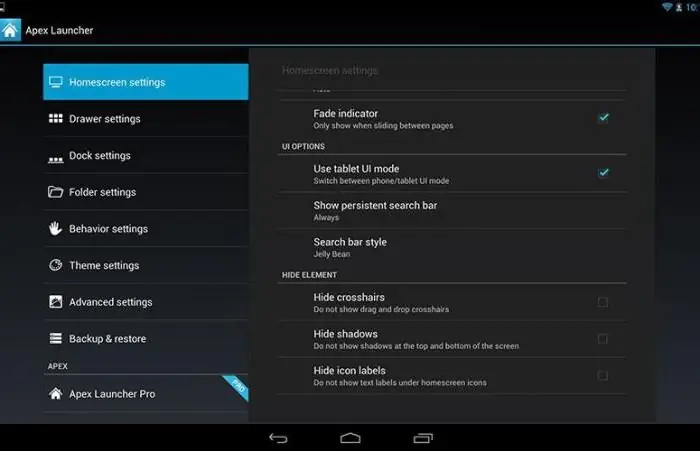Spor o tom, čo je lepšie: Android alebo IOS nie je neopodstatnené. Náhodou sa stalo, že so smartfónmi Apple je vždy oveľa menej problémov a porúch. Systém zriedka poskytuje chyby a takmer vždy má nepretržitú podporu zamestnancov spoločnosti. Ale toto môže „Android“len závidieť.
Problémy s týmto mobilným operačným systémom sa vyskytujú z rôznych dôvodov. Niekedy je nainštalovaný nesprávne, niekedy kvôli chybe používateľa, niekedy kvôli nedokončeným aktualizáciám.
Problém
Stáva sa, že „Android“nenainštaluje aplikácie. Samozrejme, že to môže používateľovi spôsobiť nepohodlie, pretože niekedy potrebujete súrne stiahnuť mapu alebo kancelársky program, aby ste mohli pracovať so softvérom.

Ako to zlyhá? Niekedy smartfón so systémom Android napíše: "Aplikácia nie je nainštalovaná." Systém tiež nemusí vydávať žiadne upozornenia a používateľ bude dlho čakať, kým ich dostaneniektoré informácie zo služby Google Play.
Mimochodom, ak inštalujete aplikácie z neovereného zdroja, zlyhania tu nie sú vôbec prekvapujúce, pretože mnoho bezohľadných vývojárov vytvára kópie populárnych programov, aby zarobili na neskúsených používateľoch.
Môžem do systému Android inštalovať aplikácie z neznámych stránok? Samozrejme, že nie, pretože spolu so samotným softvérom môžete do svojho zariadenia inštalovať škodlivé súbory a reklamy. Najlepšie sa používa na inštaláciu Google Play, ale skontrolujte, či má každá aplikácia pozitívne recenzie a dobré priemerné skóre.

Prvý krok
Ak aplikáciu nenainštaluje „Android“, čo mám robiť? Odporúča sa okamžite reštartovať systém. Niekedy sa OS reštartuje a zlyhá. Treba sa na to pripraviť a neprepadať hneď panike. Zvyčajne po reštartovaní telefónu začne služba Google Play správne fungovať a požadovaná aplikácia sa stiahne do pamäte zariadenia.
Čo ak však táto možnosť v tejto veci nepomôže? Je lepšie sa najprv zaoberať možnými dôvodmi, prečo aplikácia nie je nainštalovaná na "Android".
Príčiny zlyhania služby Google Play
Jedným z hlavných dôvodov je nedostatok vnútornej pamäte telefónu. Ak je archív naplnený osobnými údajmi, neumožní vám nainštalovať alebo nahrať nové súbory do systému.
Je tiež možné, že inštaláciu prekáža nestabilné internetové pripojenie. Preto sa spočiatku odporúča sťahovať programy pri pripojení k Wi-Fi, pretože mobilinternet nemusí vždy poskytovať stabilné pripojenie.
Mali by ste myslieť aj na kompatibilitu programu so systémom. Súvisí to najmä s tým, odkiaľ je softvér nainštalovaný. Ak ide o normálny súbor s príponou apk, je pravdepodobné, že sa vyskytnú problémy v dôsledku nezhody verzií.

Konečne, aj Google môže zaznamenať dočasné výpadky. Preto budete musieť skontrolovať aj svoj účet.
Nedostatok pamäte
Ako už bolo spomenuté, nedostatok pamäte je hlavným dôvodom, prečo „Android“neinštaluje aplikácie. Ale tento problém nie je ťažké vyriešiť. Dosť na uvoľnenie pamäte. Dá sa to urobiť niekoľkými spôsobmi.
Po prvé, môžete sa jednoducho zbaviť aplikácií alebo súborov, ktoré sú v telefóne a môžu byť nadbytočné. Odporúča sa tiež zbaviť sa dočasných súborov a vymazať vyrovnávaciu pamäť.
Po druhé, ak je nainštalovaná pamäťová karta, môžete nastaviť prenos aplikácií na microSD. V takom prípade sa prenesú všetky stiahnuté programy a uvoľní sa interná pamäť. To vám umožní sťahovať aplikácie.
Pred prenosom súborov však musíte skontrolovať, kde sú uložené stiahnuté dáta. Ak to chcete urobiť, prejdite do časti „Nastavenia“a nájdite časť „Pamäť“. Potom už len nájdite položku „Umiestnenie inštalácie“. Môžu existovať možnosti:
- "Pamäť zariadenia".
- "SD karta".
- "Výber systému."
Tu stačí vybrať pamäťovú kartu a potom sa načítajú všetky nainštalované programy a súboryna nej. Hneď je potrebné poznamenať, že nezáleží na tom, kde presne sú aplikácie nainštalované, budú správne fungovať na pamäťovej karte aj vo vnútornej pamäti telefónu.

Problémy s internetom
Často sa stáva, že si na cestách potrebujete nainštalovať aplikáciu. Mobilný internet však nie vždy poskytuje stabilné pripojenie. Služba Google Play preto môže zlyhať. Samozrejme, s príchodom 4G sa veci výrazne zmenili, ale aj tak to nemusí ísť tak hladko.
Takže je najlepšie získať stabilné pripojenie. Musíte sa pripojiť k bezdrôtovej sieti, v tomto prípade najlepšie dôveryhodnej.
Kompatibilita aplikácií a systému
Ak „Android“nenainštaluje aplikácie, môže nastať problém s kompatibilitou. Najčastejšie sa takéto zlyhanie môže vyskytnúť pri inštalácii programov z neoverených zdrojov. Ak používateľ používa súbor APK stiahnutý z internetu, môže nastať konflikt s kompatibilitou.
Okrem toho, ako už bolo spomenuté, súbory programov tretích strán zvyčajne obsahujú veľa reklám a škodlivých prvkov. Preto sa v tomto prípade najmenej treba obávať nekompatibility.
Stále je lepšie sťahovať programy zo služby Google Play. Väčšina populárnych aplikácií bola skontrolovaná antivírusom a má tiež veľa recenzií a dobré priemerné skóre.
Problémy s účtom
Ak sa vám zobrazí upozornenie „Aplikáciu sa nepodarilo nainštalovať v systéme Android“, musíte skontrolovať svoj účet Google. Niekedy sa môžu vyskytnúť chybyprevádzka účtu. Možno budete musieť odstrániť svoj účet a znova ho pridať:
- V nastaveniach smartfónu nájdite sekciu „Účty“.
- Vyberte Google a kliknite na účet používaný pre Google Play.
- V ďalších nastaveniach bude možné vymazať účet.
- Reštartujte svoj smartfón a potom pridajte účet.
Predtým sa odporúča vytvoriť záložnú kópiu údajov, inak môžu byť niektoré informácie vymazané.

Správna inštalácia
Ak sa chcete vyhnúť problémom s tým, že „Android“neinštaluje aplikácie, musíte sa naučiť, ako to urobiť správne. Takže, aby sa program správne nainštaloval do vášho smartfónu, potrebujete:
- Spustite Google Play a pridajte účet, ak ho ešte nemáte.
- Pri vyhľadávaní musíte zadať názov aplikácie.
- Na stránke nájdeného softvéru si musíte pozrieť recenzie a priemerné skóre.
- Ďalej musíte kliknúť na tlačidlo „Inštalovať“a prijať povolenia.
- Ostáva počkať na dokončenie sťahovania a inštalácie.
Ak je všetko vykonané správne, zobrazí sa upozornenie o inštalácii aplikácie.
Podobný proces je možné vykonať pomocou počítača. Ale je lepšie urobiť to isté prostredníctvom Google Play. Musíte otvoriť prehliadač, prejsť na webovú stránku obchodu s aplikáciami a do vyhľadávania zadať potrebný softvér. Potom budete musieť kliknúť na tlačidlo "Inštalovať" a uložiť program do počítača.
Ďalej musíte súbor preniesť do smartfónu. Manuálna inštalácia aplikácií nezaberie veľa času. Treba sa len pripraviťpredtým jej. V nastaveniach systému musíte nájsť sekciu "Zabezpečenie". Má nastavenie na inštaláciu programov z neznámeho zdroja. Stačí zaškrtnúť políčko, aby vám smartfón umožnil nainštalovať potrebný softvér.
Teraz stačí kliknúť na nainštalovaný súbor APK. Systém automaticky spustí sťahovanie a inštaláciu aplikácie. Táto možnosť je tiež možná, ale je komplikovanejšia, pretože budete musieť pripojiť telefón k počítaču a preniesť súbory.

Na záver
„Android“nie je najdokonalejší systém. Často sú s tým problémy, ktoré môžu ovplyvniť výkon systému. Ak však náhle dôjde k podobnému zlyhaniu a vyššie uvedené možnosti nepomôžu, budete musieť obnoviť výrobné nastavenia.
Ak to chcete urobiť, prejdite do nastavení smartfónu a vyberte časť „Pamäť a zálohy“. V tomto menu je riadok "Obnoviť výrobné nastavenia". Je však dôležité si uvedomiť, že potom sa všetky údaje stratia. Je lepšie ich vopred preniesť do iného zariadenia alebo do cloudu.